こんにちは、sho-designです。
時代の流れに乗って、とうとう買ってしまいました。
Apple Watch
普段、あまり時計をつけるわけではないので、特に必要ないかなーと思っていたのですが、、、
やはり新しいもの好きとしては、いじりたくなってしまったのです。
実際に買って使い始めて、大体1週間が経ちました。
まだまだ日は浅いですが、使い心地の感想をレビューしたいと思います。
この記事の目次
Apple Watchとは?
Apple Watchとは、アップル社がリリースした時計型のデジタル端末。
ウェアラブルデバイス、ウェアラブルコンピュータってやつですね。
時計としての機能はもちろん、
- 通信機能
- GPS機能
- 心電計
- 万歩計
- クレジットカード決済機能
- 高度計
などなど、まるでスパイ映画に出てくるような、多機能なデジタル時計なのです。
Apple Watch、現在リリースされているのはSeries4モデル
2014年9月に発表され、2015年3月に初代のApple Watchが発売されました。
その後、
- 2016年9月にはSeries2
- 2017年9月にはSeries3
- 2018年9月にはSeries4
と、1年おきに新しいシリーズがリリースされています。
Apple Watchで出来ること
Apple Watchで出来ることを、おおまかにまとめてみました。
腕時計として、色んな種類の文字盤が用意されている



Apple Watchというだけあり、もちろん腕時計としての機能が備わっています。
しかし、普通のアナログ時計と違うところは、様々な種類の文字盤が用意されているというところ。
普通に時間を見るだけでなく、文字盤のスペースに自分の知りたい情報をカスタマイズして入れることも出来ます。
今までiPhoneを取り出してチェックしていたスケジュールやニュースなども、
Apple Watchだけで確認できるのが便利です。
- アクティビティアナログ
- アクティビティデジタル
- アストロノミー
- 呼吸
- クロノグラフ
- カラー
- エクスプローラー
- 火と水
- インフォグラフ
- インフォグラフモジュラー
- 万華鏡
- リキッドメタル
- ミッキーマウス/ミニーマウス
- モジュラー
- モーション
- 数字
- 写真
- プライド
- シンプル
- Siri
- ソーラー
- トイ・ストーリー
- ユーティリティ
- ヴェイパー
- 特大
ざっと用意されている文字盤を羅列させてみました。
この中でも、細かい色を指定出来るものがあったりと、かなり種類は豊富です。
通話機能がある
iPhoneが近くにある場合、iPhoneを経由して通話もできます。
時計に向かって話しかけるなんて、まさにスパイ映画。
セルラータイプのApple Watch(別途通信キャリアの契約が必要)なら、
端末単体で電話機能も使うことが出来ます。
Suicaやクレジットカードの決済機能が使える
WALLETのアプリを利用することで、Apple WatchがSuicaやクレジットカードとして利用できます。
タッチ式の端末であれば、登録したカードを利用できるので、
電車やバスの運賃や、コンビニでのちょっとした決済には非常に便利。
ただ、腕をリーダーにかざす動作が、ちょっと大変なのがデメリットですね。
僕は普段あまり使いませんが、WALLETを利用することで飛行機の搭乗チケットにもなるようです。
飛行機に乗る際、Apple Watchをかざすだけで入れるなんてスマートですよね。
LINEやメッセンジャーなどのメッセージを確認できる
絵文字やスタンプ、画像や動画は表示されないのですが、
LINEやFacebookのメッセンジャーに送られてきたメッセージを確認することも出来ます。
簡易的な返信もすることが出来るので、わざわざポケットのiPhoneを取り出さずとも、
メッセージのやり取りが出来るのは便利ですね。
Apple Watch単体で、音楽を再生できる
Apple Watchを充電中、近くにiPhoneを置いておくだけで、
選択したiPhone内のプレイリストを転送してくれます。
Apple Watch自体にもストレージがあるため、音楽ファイルを転送して、単体で音楽を再生することも可能に。
これによって便利なのが、トレーニングをするタイミングなど。
iPhoneをバッグにしまったまま、AirPodsとApple Watchを身に着けておくだけで、
音楽を聞きながらワークアウトが出来ますね。
マップのナビゲーションになる
Appleの純正マップナビを利用すれば、Apple Watchがナビゲーションになります。
iPhoneを片手にチェックしながら歩かなくても、Apple Watchの画面に進路が表示され、
曲がり角などは音声やバイブレーションで教えてくれます。
個人的に残念なのは、Google Mapにはまだ対応していないという点ですね。
アクティビティログを計測できる
Apple Watchは、歩数、心拍数、昇降階数、消費カロリーなど、
様々なアクティビティログを記録してくれます。
アプリを利用することによって、心拍数から睡眠時間や睡眠の質を計測してくれるものもあり、
僕は個人的にこれにハマっています。
iPhoneに純正で入っている「ヘルスケア」アプリと自動で連動してくれるので、
日々の活動を記録してくれるのがありがたいです。
自分好みで、バンドを自由に・簡単に交換できる
Apple Watchの大きな特徴の一つですが、
ワンタッチでバンドを好きなものに交換することが可能です。
シリコン製、革製、メタルなど、純正のものからサードパーティのものまで、
本当に色んな種類のバンドが発売されています。
普段使い用、ビジネス用、スポーツ用などなど、
シーンに合わせてバンドの素材を変えられるのも良いですよね。
本体部分は統一ですが、バンドを変えることで自分だけのオリジナリティなデザインを楽しむことが出来ます。
その他にも、色んな機能がたくさん搭載
上記に紹介した機能以外にも、もっともっと色んな機能が備わっています。
僕の今の所の使い方としては、株価を見たり、アドセンスの収益をチェックしたり、
情報を知るための利用が多いですね。
それと、地味に便利なのがタイマー。
料理をする際に、iPhoneで設定するよりも楽ちんです。
また、将来的には、
- 家や車、自転車などの鍵
- 体温計
- 免許証・保険証などのID
などなど、もっと便利な使い方や機能が搭載されると思います。
Apple Watch Series 4の仕様
概要
- 40mmケース、759平方ミリメートルの表示領域
- 10.7mmの薄さ
- 64ビットデュアルコアS4プロセッサ
S3プロセッサと比べて最大2倍高速 - 電気心拍センサー
- 第2世代の光学式心拍センサー
- 転倒検出
- 触覚的な反応を返すDigital Crown
特徴
- GPS、GLONASS、Galileo、QZSS
- 気圧高度計
- 耐水性能:50メートル
- 電気心拍センサー
- 光学式心拍センサー
- 進化した加速度センサー:最大32G
- 進化したジャイロスコープ
- 環境光センサー
- 容量16GB
- 全面セラミックとサファイアクリスタルの裏蓋
ディスプレイ
- 40mm
- 324 x 394ピクセル
- 759平方ミリメートルの表示領域
- 感圧タッチ対応LTPO OLED Retinaディスプレイ
- 1,000ニトの輝度
チップ
- S4(64ビットデュアルコアプロセッサ搭載)
最大2倍速いプロセッサ - W3
Appleワイヤレスチップ
通信
- LTE、UMTS2
GPS + Cellularモデル
対応する通信事業者についてさらに詳しく - Wi-Fi
802.11b/g/n 2.4GHz - Bluetooth 5.0
電源
- リチャージャブルリチウムイオンバッテリー内蔵
最大18時間 - 磁気充電ケーブル
- USB電源アダプタ
Apple Watch Series3とSeries4の違い
Apple Watch Series3とSeries 4の違いを、これまた大まかにまとめてみました。
当然ですが、Series3の方が比較的安く購入出来ますので、選ぶ際の参考にしてみて下さい。
画面サイズと本体の薄さ
Series3のケースサイズと厚み:
- ケースサイズ:42mm・38mm
- 厚み:11.4mm
Series4のケースサイズと厚み:
- ケースサイズ:44mm・40mm
- 厚み:10.7mm
Series4の方が、より画面サイズが大きく、厚さも0.7mm薄い
チップの性能(処理能力)
Series3:デュアルコアS3プロセッサ
Series4:64ビットデュアルコアS4プロセッサ
S3プロセッサと比べてS4プロセッサは、最大2倍の処理能力で高速に
ストレージ
Series3:容量16GB(GPS + Cellularモデル)、容量8GB(GPSモデル)
Series4:容量16GB(両モデル)
Series4はGPS・セルラーの両モデルとも容量16GB
Bluetooth
Series3:Bluetooth4.2
Series4:Bluetooth5.0
Bluetooth5.0が搭載されて、よりAirPodsなどのワイヤレスイヤホンとの接続がクリアに
ワークアウト(運動)の自動検出
Series3:手動でワークアウトのアプリを設定
Series4:自動でワークアウトを検出
運動を始めると、自動的にワークアウトを検出して記録してくれる
文字盤「インフォグラフ」の有無
Series3:インフォグラフ→無し
Series4:インフォグラフ→有り
Series4では、文字盤に8つの情報を表示できるインフォグラフが用意されている。

Apple Watchを安く買うための【裏技】
アップル製品は、整備済品以外はほとんどセール販売はされないですよね。
しかし、ちょっとした方法を利用することで、安くお得に購入することが可能なんです。
1.楽天リーベイツを経由する
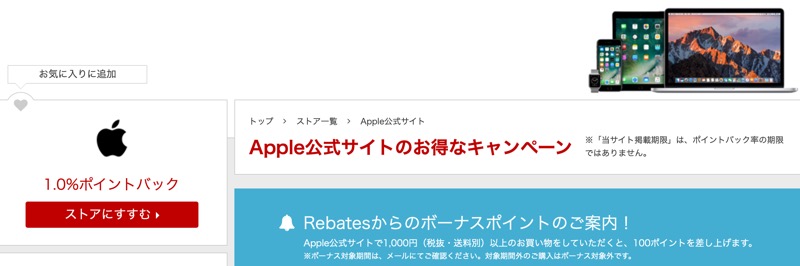
まず1つ目は、楽天リーベイツを利用する手段。
楽天リーベイツについてはこちらをご覧ください↓
[sc_blogcard url=”https://www.sho-design.net/buy-refurbished-cheeper/”]
楽天リーベイツにApple Storeへのリンクがあり、
経由することで1%の楽天ポイントバックが付与されます。
そしてタイミング次第なのですが、
僕がApple Watchを購入した時は2%のポイントバックになるキャンペーンを開催していました。
その前は、8%のポイントバックをしている時もありました。
MacBook Proを買った直後の出来事だったので、かなり悔しかったのですが。
楽天ポイントを貯めている人は、楽天リーベイツを経由するのはかなりおすすめです。
2.ハピタスを経由する

こちらもセルフバックのサイトなのですが、
ハピタスというサイトを経由することで、キャッシュバックが可能です。
普段は0.6%なのですが、現在キャンペーン中で1.8%となっていますね。
100,000円の買い物をすれば、1,800円もバックされるので、けっこう大きいですよね。
ハピタスで溜まったポイントは、キャッシュバックも出来ますし、楽天ポイントなどにも変更が出来ます。
楽天リーベイツとハピタス、その時々で利率の良い方を選んで購入するのが良いかもしれませんね!
Apple Watch Series 4(GPSモデル)開封の儀
今回、WEB上のApple Storeにて、
Apple Watch Series 4(GPSモデル)
40mmスペースグレイアルミニウムケースとブラックスポーツバンド
をオーダーしました。
注文をしたのが11月の初旬だったのですが、配送が12月4日になるとのこと、、、
そんなに待てるほど気長ではないので、WEBオーダーからの店頭受取を選択しました。
アップルストア銀座にて受け取りだったのですが、オーダー当日に受け取りが可能とのこと。
この差は一体なんだったんですかね。

というわけで、オーダー翌日に早速アップルストア銀座にてApple Watchを受け取ってきました。
いつもネットオーダーで配達してもらうので、このアップルストアの袋が懐かしい 笑

中身を取り出してみます。
Apple Watchの箱、意外と大きい!
20センチ以上あり、厚みも5〜7センチ位あります。

真っ白な外箱に、リンゴのロゴマークにWATCHのエンボス加工。
光の具合を気にしないといけない、写真撮影が難しいパターンです 笑

外箱の裏側です。
Apple Watchのモデル名などが記載されています。
箱を開封するための、両脇のリング状の仕組みが珍しいですね。

リング状になっているフック部分を外して開封します。
なんか、ロールケーキのパッケージみたいですね。

箱の内側は、カラフルなApple Watchのイラストがテクスチャになっています。
中からさらに箱が2つ出てきました。
上が純正のシリコンバンドで、下がApple Watchの本体です。

箱の表面には、それぞれのアイテムのイラストが描かれています。
Apple Watchの本体なんて、チロルチョコ1個半分くらいの大きさなんですけどね、、、箱がデカイ。
シリコンバンドの箱は、本体の1/3くらいのサイズですね。
Apple Watch本体の箱 開封

Apple Watch本体の中を開けてみると、こんな感じで入っていました。
- 取扱説明書
- 本体
- 充電ケーブル
- ACアダプタ
の4つが見えます。

アップル製品には珍しく、取扱説明書が入っています。
バンドの取り付け方や、初期設定の方法ですね。

こちらがApple Watchの本体。
手触りの良い、布製のカバーが取り付けられています。
今回は小さい方のサイズ40mmを購入しました。
大きい方のモデルは44mmもありますが、個人的好みで、あえて小さめサイズをチョイス!

充電ケーブルはマグネットタイプで、本体とくっつけて充電するタイプ。
残念ながら、Apple WatchはQi企画には対応していないんですね、、、
なので、純正の充電ケーブルを利用するか、
Made for Apple Watchの認証を受けたサードパーティアイテムを利用するしかありません。

カバーを取り外して充電してみました。
まだiPhoneとペアリングして良いので、初期設定の画面が表示されていますね。
Apple Watch 純正シリコンバンドの箱 開封

アップル純正のブラックスポーツバンド。
こちらも早速開けていきたいと思います。

なんと、ご丁寧にも長さの違う2種類のバンドが用意されておりました。
もともとユニセックスなアイテムとは言え、女性で腕の細い人には嬉しいですね。
僕もそんなに腕が太い方ではないので、せっかくなので小さいサイズを使ってみることに。

Apple Watchの本体につけて、早速腕にはめてみました。
うーん、これがApple Watch、、、
やはり最初の瞬間はちょっと感動しますね。
どんな機能が体感できるのか、これから初期設定をしていきたいと思います。
Apple Watch Series4(GPSモデル)の初期設定
それでは、Apple Watchの初期設定をしていきます。
ちょっとカメラとiPhoneの交互で撮影したため、写真が前後してしまっているかもしれません。
大まかな流れは間違いないと思いますので、どうぞお許しください。
iPhoneとApple Watchを近づけてペアリング

まずApple Watchのボタンを押しますと、
「iPhoneに近づけてください」という表記が出てきます。
そしてiPhoneを近づけると、ペアリングをするかどうかの選択画面が現れます。
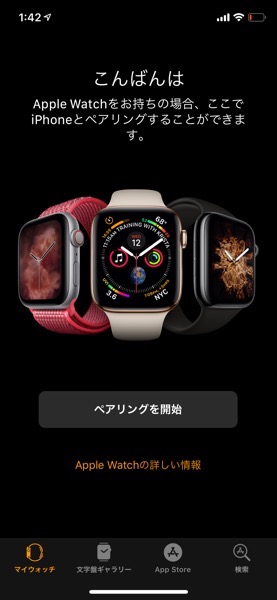
iPhone側にて、Apple Watchのアプリが立ち上がり、ペアリングを開始する表示が出ます。
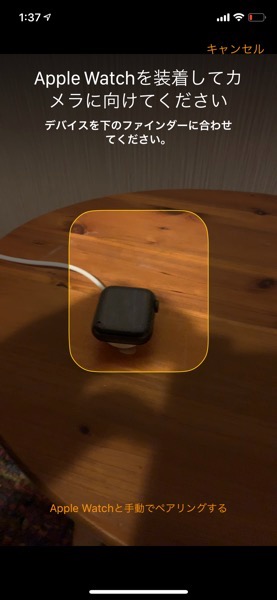

Apple Watchの画面に砂嵐のような認証コードが表示されますので、
それをiPhoneのカメラで写します。
ペアリング時は、この様に腕に装着した状態でないといけないようでした。

iPhoneのカメラで写すだけで、無事ペアリングが完了。
なんて楽ちんな、、、
iPhone側のアプリで、Apple Watchの初期設定をしていく
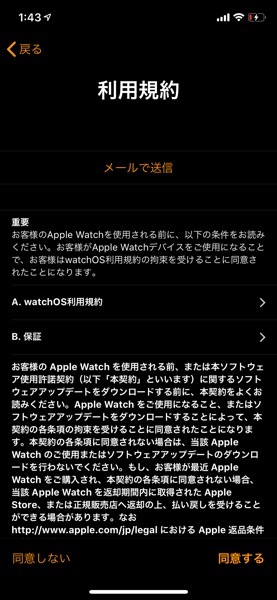
まずは利用規約が表示されます。
確認してから、「同意する」のボタンをタップして先に進みます。
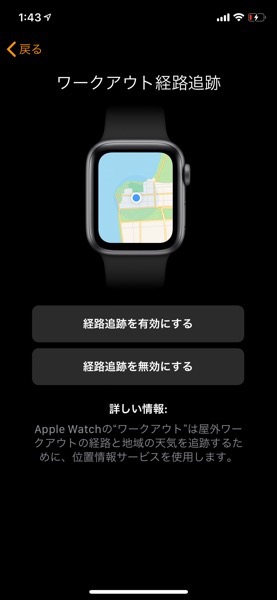
GPSの機能で、ワークアウト時の位置情報を記録するかどうかの設定。
有効 or 無効を選んでタップします。

iPhoneと共有される設定の確認です。
OKしかボタンがありませんので、タップしてどんどん先に進みます。
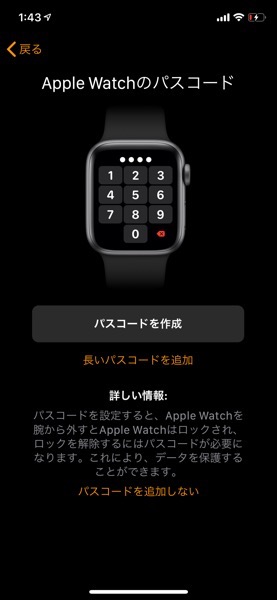
Apple Watchのパスコードの設定です。
Apple Watchは腕にはめている時はパスコード無しで開くのですが、
外した状態の時にはパスコードを要求されます。

Apple Watch側で、画面をタップしてパスコードを入力します。
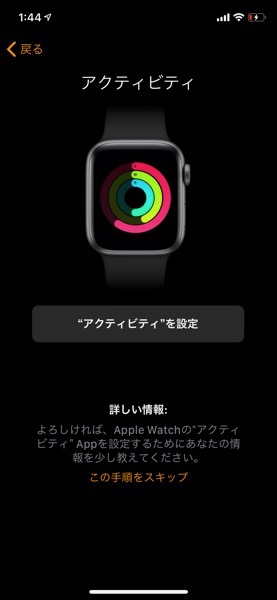
次に、アクティビティの設定です。
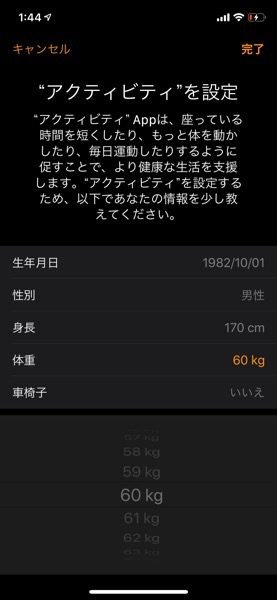
- 生年月日
- 性別
- 身長
- 体重
- 車椅子の利用有無
を設定していきます。

1日のムーブコールの設定。
1日に消費する目標カロリーの設定ですね。
- 少しだけ
- 適度に
- たくさん
の3種類がありますが、ここはまず適度にで表示されるデフォルトの600で良いと思います。
あとから再設定も出来ますので、最初はそんなに考えないほうが良いです 笑
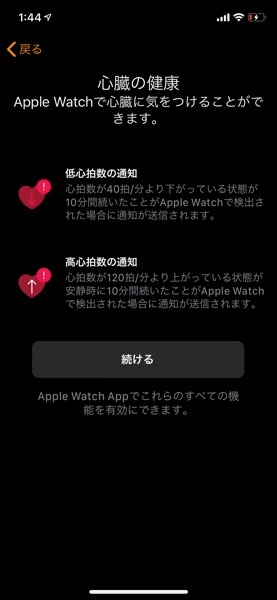
心臓の健康についての通知情報です。
心拍が極端に高いときや低い時に、Apple Watchがお知らせをしてくれるというアナウンスですね。
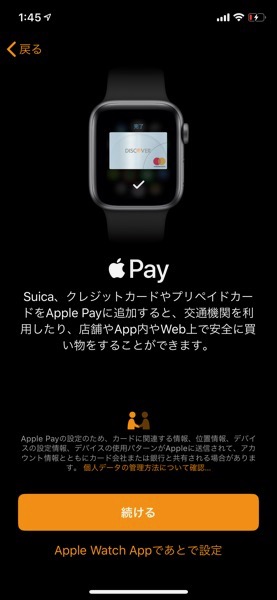
続いて、Apple Payの設定。
これもApple Watchでは欠かせないファクターの一つ!
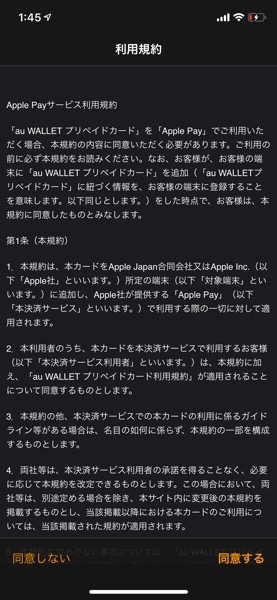
Apple Payはまた別で利用規約があるんですね。
ここではまだカードの設定はなく、利用規約の同意だけで先に進んでしまいました。
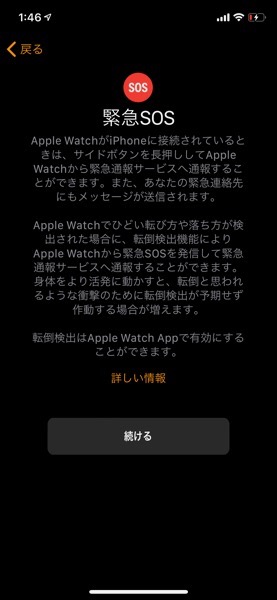
緊急SOSのアナウンスです。
Apple Watch Series4のスゴイところですが、装着したまま激しい転倒をすると、
緊急連絡先に発信する機能もあるんですね。
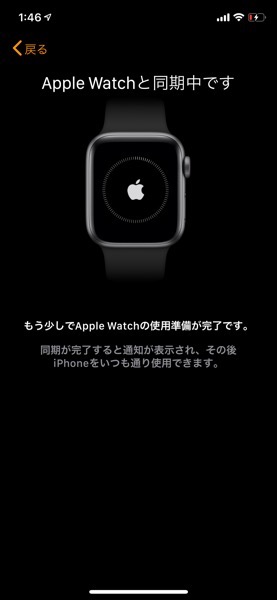
以上の設定が完了しますと、最後にiPhoneと同期します。
これが完了すれば、もうすぐApple Watchが使える状態に。
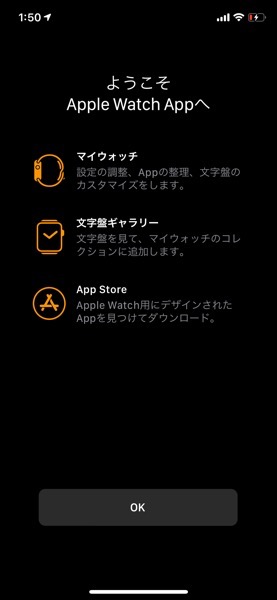
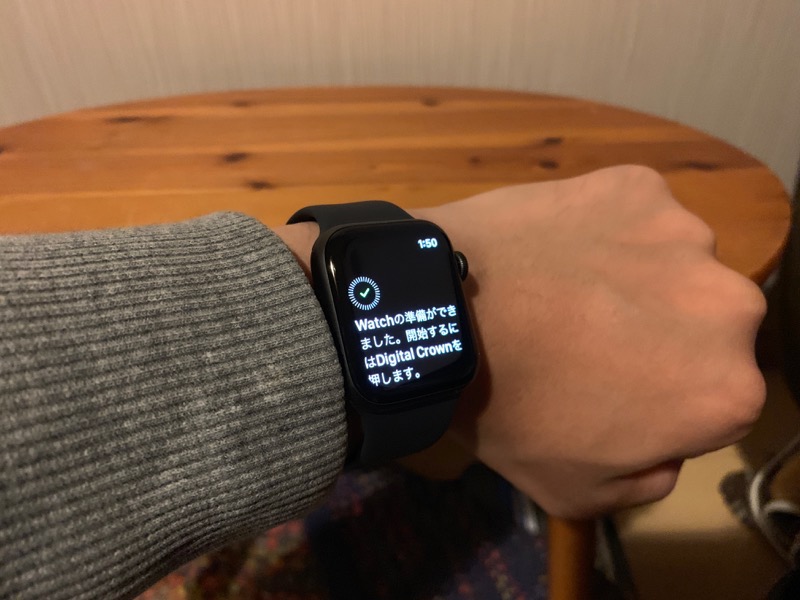
以上でApple Watchの初期設定は完了。
Apple Watch側にも、初期設定が完了したというメッセージが表示されます。
完了後、機能をスタートさせるには右側についているデジタルクラウン(竜頭)を押し込めばOK。
初期設定の文字盤が表示されます。
Apple Watch Series 4(GPSモデル)その後の設定
初期設定が済みましたら、その後は
- 文字盤の選択
- Apple Payを利用するためのカード登録
- 各種アプリのインストール
などの設定があります。
これらは全て、iPhoneのApple Watchアプリにて設定をしていきます。
特にApple Payの利用時に気をつけないといけないのですが、、、
エクスプレスカードとなるSuicaは、iPhoneと同じものが使えないということ!
iPhoneで使っているカードをApple Watchに移してしまいますと、
iPhone側では利用が出来なくなってしまいますので注意が必要です。
Apple Watch Series 4を使ってみて思ったこと
Apple Watch Series4を1週間使ってみた感想を、メリットとデメリットで分けて紹介したいと思います。
あくまで個人的な感想ですが、ご参考までにどうぞ。
メリット
- 目に見えて運動量が判る、アクティビティログが楽しい
- Apple Payでの支払が、腕だけで済むのが便利
- 寝ている間も、アプリで睡眠の質を記録してくれる
- インフォグラフの文字盤で、色んな情報を確認できるのが便利
- Apple WatchでもSiriが使えるので、タイマーの利用が楽になった
デメリット
- 色んな機能を委ねているので、Apple Watchが無いと落ち着かない
- Apple Payでの決済時、ちょっとタッチがしずらい(特に電車の自動改札)
- 他の腕時計をする機会が完全に失われた
- もうちょっと革新的な機能があると良い
これからのApple Watchに期待すること

アクティビティログなど、外している時は記録されないので、充電中以外は常に腕に身に着けている状態です。
なので、今まで持っていた時計を付ける機会が本当に無くなってしまいました 汗
良くも悪くも依存するようになってしまいましたね。
駅の自動改札などは、大体右側にタッチパネルがありますので、左手にApple Watchを付けている場合はちょっと改札が通りにくいです。
コンビニでも、タッチして決済する際、腕を変な角度に捻る必要があったりするため、この辺は便利だけどちょっとやりにくいなと思うことも多々あります。
ただ、ポケットからiPhoneを出さなくても解決できるということが、近未来的で楽しかったりもするのですが 笑
賛否両論ありそうですが、今後は家や車の鍵だったり、免許証などのIDとしても使えたら良いなーと個人的には思っています。
【Apple Watch Series4(GPSモデル)】を買ってみた まとめ
Apple Watch、今まで使っていなかったのがもったいないと思えるくらい、
新しい体験を味あわせてもらっています。
使い方次第ですが、自分なりに機能を探してみると「あ、こんなことも出来るんだ!」
という発見もあったりしました。
まだまだApple Watchというか、ウェアラブルデバイスには色んな可能性があると思いますので、
触りながらその機能や特性を探っていきたいと思っています。
iPhoneユーザーであれば、Apple WatchとAirPodsのコンビネーションはめちゃめちゃ楽しいので、
揃えて利用することをオススメします。
なんて、位置アップル信者の感想でしたが、
Apple Watchは使い倒す人にはオススメのアイテムだと思います。






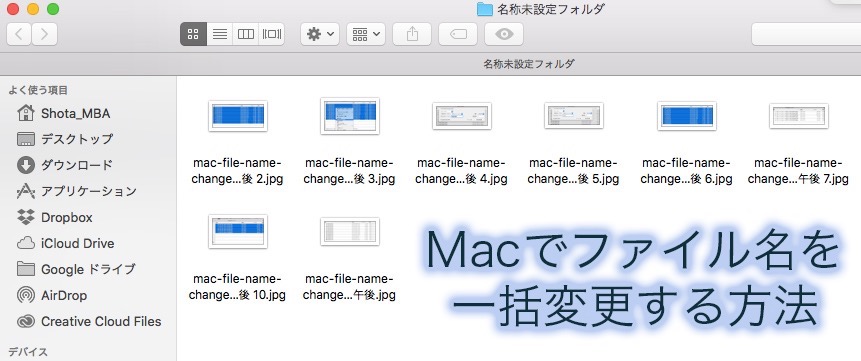





他にも様々な進化がありますが、とりあえずそこが大きな変化だと言えそうです。
最初使い始めた時、インフォグラフの文字盤を真っ先に選んだのですが、Series3には無かったんですね。
このインフォグラフがかなり使い勝手が良いので、これだけでもSeries4を選んで良かったなと思えます。